
Isso já aconteceu com você? Você não pode esperar para entrar Spotify. Você está animado para tocar suas músicas. Então, você abre o aplicativo. Selecione sua lista de reprodução favorita. Então você faz sua busca por artista. Todas as músicas do artista são mostradas. Você escolhe uma música e a toca. Acontece que ele não toca a música que você escolheu.
É estranho, mas o Spotify pesquisa não funciona. O que estás a fazer? Bem, você pode fazer algo sobre isso. Mesmo que pareça que nunca vai tocar a música que você filtrou, existe uma forma de resolver Spotify pesquisa não funciona.
Guia de conteúdo Parte 1. Como usar o Spotify Pesquisa?Parte 2. Por que é Spotify A pesquisa não está funcionando?Parte 3. Como corrigir problemas Spotify Pesquisa?Parte 4. Bônus: Recorra à conversão de seu Spotify cançõesParte 5. Conclusão
Há duas maneiras de usar o Spotify procurar. A primeira é a forma mais comum e provavelmente é assim que você faz um Spotify pesquisa também. A segunda é fazendo uma pesquisa por voz.
A maneira mais comum de pesquisar Spotify é fazendo uma pesquisa por palavra-chave. Você digita nomes de álbuns, artistas, listas de reprodução, músicas, etc.
Comece a pesquisar digitando o nome no campo de pesquisa. Você também pode fazer uma pesquisa avançada usando aspas. Por exemplo, se você estiver procurando por um gênero específico, como música pop, digite “música pop”. Para filtrar os resultados, você também pode digitar o seguinte: “Não” “E” “OU”
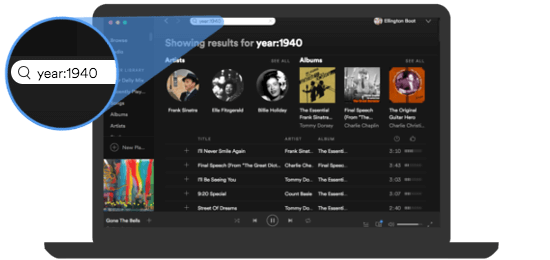
O segundo método de como fazer um Spotify pesquisa é usando o Spotify pesquisa por voz. Infelizmente, esse recurso está disponível apenas para usuários Apple. Então, se você é usuário do Android, provavelmente não está familiarizado com isso. Isso é uma pena porque se você não conseguir pesquisar por palavras-chave, não terá outra opção.
Acontece. Mesmo se você alterar as configurações de filtro para mostrar todos os artistas, e filtrar músicas explícitas em Spotify, você ainda pode acabar com Spotify a pesquisa não está funcionando. Uma boa razão para isso estar acontecendo é que você acabou de atualizou o aplicativo.
Nesse caso, você pode tentar sair e fazer login novamente.
Também pode ser possível que o Spotify Servidor caiu. Se for esse o caso, você terá que esperar até que ele volte a funcionar. Também pode ser atribuído à sua conexão com a Internet.
Se você tivesse alterado seu serviço e algumas configurações também tivessem sido alteradas, você poderia enfrentar alguns problemas, como Spotify pesquisa não funciona.
Também poderia haver um mais razão técnica como se houvesse uma linha no editor de texto que você teria que excluir para tornar seu Spotify procurar trabalho novamente. Quaisquer que sejam as razões, o ponto principal é que o seu Spotify pesquisa não está funcionando e está deixando você louco.
Embora possa ser incompreensível lidar com um problema Spotify pesquisa, existem maneiras de lidar com isso. Aqui estão 5 maneiras que podem ajudá-lo a lidar com Spotify pesquisa não funciona.
Para resolver o problema do mau funcionamento Spotify barra de pesquisa, a solução inicial envolve sair do seu Spotify conta e, posteriormente, fazer login novamente. Isso se aplica a usuários de PC e dispositivos móveis.
De acordo com o relatório Spotify aplicativo, navegue até a opção Página inicial, selecione Configurações e clique em Sair. Depois de sair com sucesso do seu Spotify conta, saia do aplicativo e faça login novamente para verificar a funcionalidade da barra de pesquisa.
Outra etapa que você deve realizar inicialmente é verificar a conectividade do seu dispositivo com a Internet. Para fazer isso, tente abrir qualquer aplicativo no seu dispositivo para determinar se ele funciona corretamente. Caso contrário, navegue até o menu de configurações para examinar as conexões Wi-Fi e de celular.
Reiniciar o dispositivo pode atualizar efetivamente o PC e o telefone celular, eliminando falhas temporárias que podem estar afetando a função de pesquisa. Se você estiver usando Spotifydo web player através de seu navegador e estiver enfrentando problemas de pesquisa, considere reiniciar seu navegador também.
Se você estiver usando uma versão desatualizada do Spotify aplicativo, você também pode encontrar problemas com o Spotify função de pesquisa. Para resolver esse problema, você pode resolvê-lo desinstalando a versão mais antiga do Spotify e, em seguida, baixe e instale a versão mais recente do aplicativo. Siga o guia para verificar se você instalou a versão mais recente.
📌 Para usuários de Mac, siga as etapas abaixo :
📌 Para WinUsuários do Dows:

A quinta maneira que gostaríamos de apresentar a você é editar o editor de texto. Esta é uma boa opção para Winusuários do dows. Veja o tutorial detalhado abaixo.
📌 Se você não tiver permissão para salvá-lo, você poderá:
📌 Se você não tiver permissão para salvá-lo, siga as etapas a seguir.
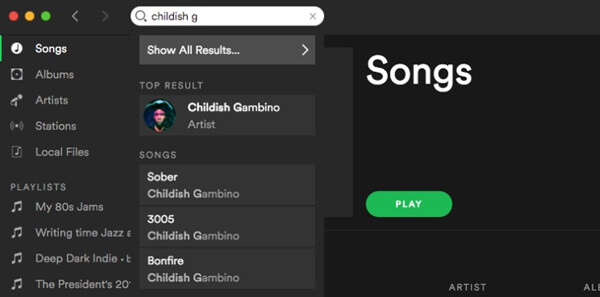
Possibilitando SpotifyO modo offline pode impactar potencialmente a funcionalidade da barra de pesquisa. Para garantir que sua barra de pesquisa funcione corretamente, siga estas etapas para desativar o modo offline:
Se você não é um técnico e não quer lidar com Spotify a pesquisa que vem com o aplicativo não funciona, sua melhor aposta é converter seu Spotify músicas. Boas notícias para você, existe uma maneira fácil de fazer isso.
Com o uso do DumpMedia Spotify Music Converter, você pode remova o DRM das músicas e converta-os no formato de sua escolha para que você possa reproduzi-los em qualquer dispositivo, em qualquer lugar e a qualquer hora que desejar. Caso você não consiga pesquisar Spotifyvocê ainda pode ouça suas músicas offline. Você pode clicar no botão abaixo para fazer um teste gratuito e seguir o guia passo a passo.
Download grátis Download grátis
Confira as etapas abaixo sobre como usar o DumpMedia Spotify Music Converter:
Passo 1. Baixe e instalar da DumpMedia Spotify Music Converter após concluir todos os requisitos de instalação do aplicativo. Inicie-o imediatamente após instalá-lo. Este aplicativo pode ser instalado em ambos Wincomputadores Windows e Mac, portanto a compatibilidade não é um problema.
Passo 2. Depois de executar o software, marque a opção “Abra da Spotify Web Player” e, em seguida, faça login com seu Spotify credenciais da conta.
Etapa 3. Depois de chegar à página principal do Spotify, comece a procurar as faixas ou listas de reprodução para as quais deseja converter MP3 formatar. Depois de doadores, processo, arraste e solte-os no botão verde da barra lateral na tela.
Passo 4. Agora é hora de configurar o formato de saída como MP3, e o destino pasta onde você pode acessar as faixas transformadas após a conversão.
Etapa 5. O processo de conversão começará no momento em que o botão “Converter” for marcado. Enquanto a transformação está sendo feita, o procedimento de remoção de DRM do Spotify as músicas também serão feitas pelo app.
Sempre tem um jeito de você resolver Spotify questões. A questão é que você não pode evitar Spotify questões. Você os encontrará em algum momento. Se você quiser ficar sem eles, você sempre pode optar por converter seu Spotify músicas para que você não tenha que lidar com tais problemas.
Como você lida com Spotify questões? Nossos leitores adorariam ouvir de você.
